Для нас загадка, почему, но крупные программные компании, такие как Google и Microsoft, любят переименовывать продукты и постоянно объединять или расходить несколько решений в новые..
Поэтому, чтобы уточнить с самого начала, Google Meet (или Google Hangouts Meet) содержит технологию, очень похожую на Hangouts, с небольшими отличиями для бизнеса.
Похоже, что Google намеревается в конечном итоге изменить видеовстречи и перейти на комбинацию Meet и Chat, но она все еще доступна в настоящее время. Если вы используете видеовстречи для видеоконференций и у вас есть учетная запись с поддержкой G-Suite, вы можете опередить эту кривую и понять Google Meet прямо сейчас с помощью нашего удобного руководства..
- Вы можете общаться в чате на одном из наших лучших ноутбуков 2020 года
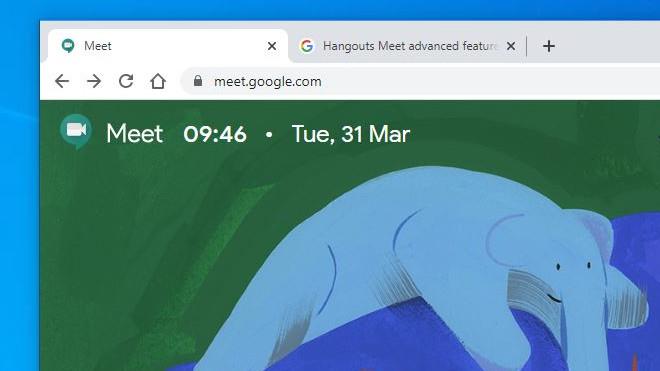
(Изображение предоставлено Google Inc.)
1. Открытая встреча
Чтобы начать сеанс с Google Meet, в своем браузере просто перейдите на эту страницу: https://meet.google.com/. И, если у вас есть учетная запись Google, вы можете войти и получить доступ к интерфейсу Meet.
Полная версия Meet доступна только тем, у кого есть аккаунт G-Suite. Хотя любой пользователь, имеющий аккаунт Google, может присоединиться к Meet, он просто не может его разместить. Встреча также включена по умолчанию на панели приложений Google Chrome, если у вас есть G-Suite.
Для тех, кто работает на мобильном устройстве, а не на компьютере, доступно приложение для телефонов и планшетов на базе Android и iOS, и мы также рассмотрим, как использовать это на более позднем этапе..
Но сначала давайте начнем эту встречу.
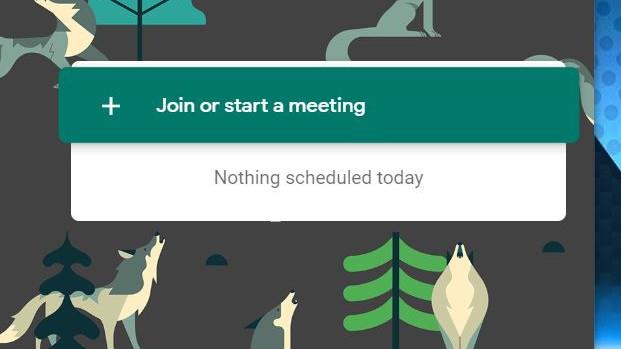
(Изображение предоставлено Google Inc.)
2. Начните или присоединитесь к Meet
После запуска Meet вы получаете интерактивную панель с возможностью «Присоединиться или начать собрание». В том же разделе экрана будут отображаться любые встречи, которые вы ранее запланировали в Календаре Google..
Чтобы присоединиться к собранию, вам нужно знать название этого собрания, и в нашем примере мы создали собрание под названием Ditching Pro и нажали «продолжить», чтобы присоединиться к нему..
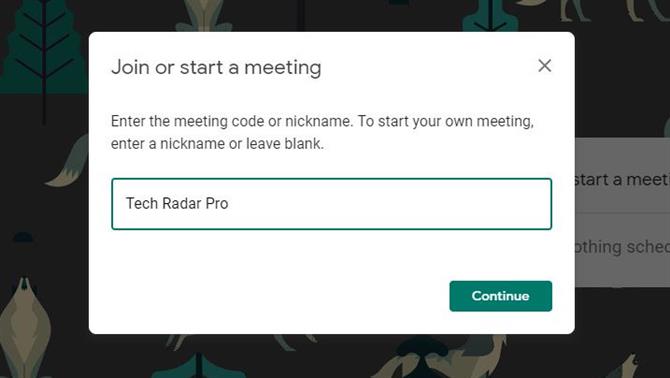
(Изображение предоставлено Google Inc.)
3. Будьте ведущим
Если собрание, к которому мы пытались присоединиться, не существовало или мы были единственным человеком, Meet предполагал, что мы хотим создать новое собрание, а также предоставляет возможность «представить».
В качестве докладчика вы можете распространять рабочий стол вашего компьютера среди других участников. Важно понимать, что каждый может представить. Это не исключительная особенность человека, который создает Meet или попадает туда первым.
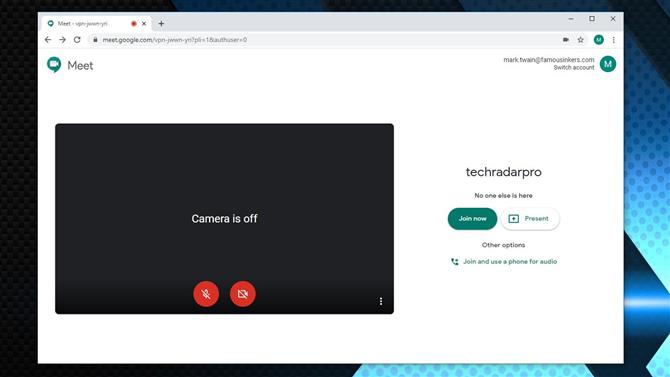
(Изображение предоставлено Google Inc.)
4. Управление камерой и звуком
Когда встреча создается, ваша система немедленно проверяется на функциональность конференц-связи, включая аудиовходы и выходы и видеосвязь. По умолчанию звук и видео отключены, но простое нажатие на значки в нижней части панели дисплея включает и выключает эти функции..
Одна небольшая странность, которая немного сбивает людей с толку, заключается в том, что если у вас есть видео о себе, оно выглядит зеркальным. Это потому, что он показывает вам, как будто вы смотрели в зеркало, но получатели видео будут видеть вас, как если бы вы не отражались.
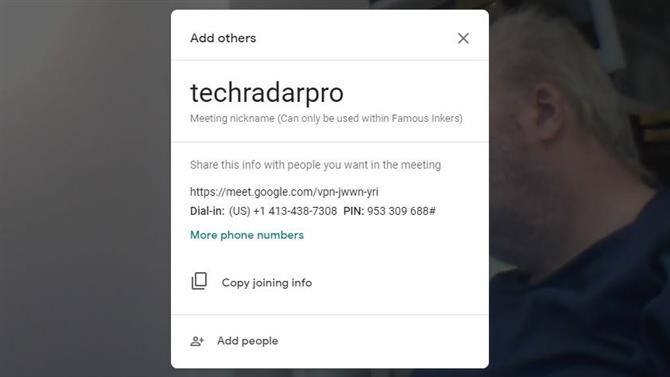
(Изображение предоставлено Google Inc.)
5. Добавить людей
Встреча не доставляет большого удовольствия без других, поэтому после ее начала вы можете добавлять в нее людей, которые еще не приглашены.
Существует множество способов сделать это, но типичным способом для большинства компаний является отправка либо электронного письма, либо сообщения чата со ссылкой на собрание..
Meet создает ссылку, которую вы можете скопировать и использовать по своему усмотрению, или может отправить кому-либо эту ссылку по электронной почте, если вы укажете адрес электронной почты..
В качестве окончательного варианта, номер телефона также предоставляется. Это должен быть номер страны, в которой зарегистрирована учетная запись G-Suite, но не все регионы доступны. Используя этот номер, любой желающий может войти на собрание с помощью аудиосоединения Just, хотя он не сможет увидеть ни визуальную презентацию, ни видео участников..
В качестве ярлыка для добавления людей перечислены все те, которые являются частью учетной записи G-Suite, и их можно щелкнуть, чтобы добавить. Вы также можете позвонить этим пользователям прямо из приложения, если хотите убедиться, что они доступны.
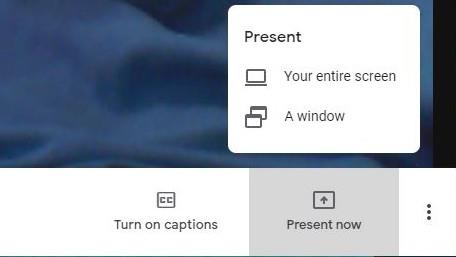
(Изображение предоставлено Google Inc.)
6. Показать презентацию на рабочем столе
Будучи докладчиком Meet, вы можете увидеть участников лично или увидеть содержимое вашего компьютера..
Элемент управления для этого находится в правом нижнем углу панели, и вы можете выбрать, будет ли виден весь экран или только окно приложения. Это особенно полезное средство для презентации Powerpoint или если вы хотите использовать Meet для обучения работе с программным обеспечением..
Стоит сказать, что существуют ограничения на то, что вы можете представить с рабочего стола, поскольку захват и сжатие быстро меняющихся изображений не могут идти в ногу с видеоиграми или воспроизведением видео 4K.
Meet не был предназначен для решения подобных проблем.
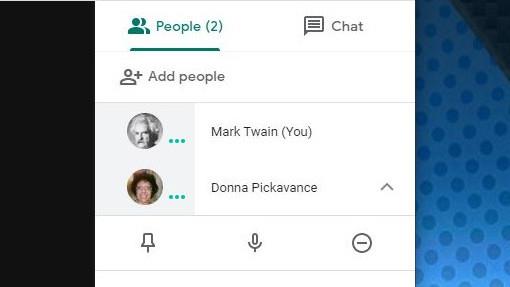
(Изображение предоставлено Google Inc.)
7. Отключение звука
Мы все использовали инструмент для проведения конференций, где у одного участника есть звуковая обратная связь или кто-то с электроинструментом поблизости. Как ты с этим справляешься?
Если вы щелкнете по любому человеку в списке присутствующих, его звук может быть отключен или видео-пауза остановлена. Другие все еще могут слышать и видеть их, но вы можете контролировать то, что вы слышите и видите от них.
Для блага других и обеспечения бесперебойной работы собрания всегда рекомендуется проверять, правильно ли работают ваша камера и микрофон, прежде чем присоединиться к собранию и что уровни звука не чрезмерны.
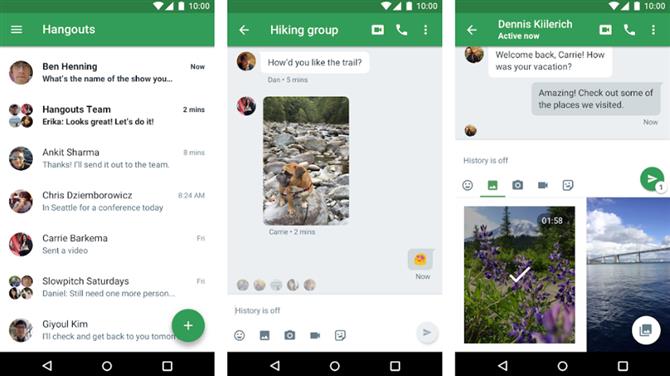
(Изображение предоставлено Google)
8. Чат
Помимо видео и аудио части Meet, также есть встроенное решение для обмена сообщениями. Чат позволяет вам вводить информацию для других участников, а также слова, которые вы можете включить в веб-сайты или прикрепленные файлы.
Если это лучшее решение, чем использование другого инструмента чата, вы можете легко отправлять сообщения всем присутствующим, не выбирая их по отдельности..
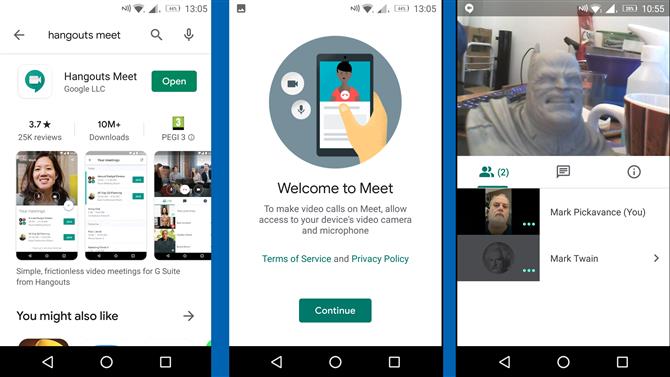
(Изображение предоставлено Google Inc.)
9. Использование приложения Mobile Meet
Это может сбить с толку многих людей, но Google решил назвать версию Meet для Android под названием Hangout Meet, объединяя два названия похожих продуктов..
Hangout Meet является мобильной версией Google Meet и позволяет пользователю телефона или планшета получить доступ к совещанию практически так же, как интерфейс Chrome..
Что вы не можете сделать, так это организовать встречу, но вы можете присоединиться к той, которая продолжается. Вам будет предложено ввести код, и этот код будет тем же, который указан после Meet.google.com/ в ссылке Meet..
После однократного подключения, если телефон отключается из-за плохой мобильной связи, код будет всегда под рукой, что позволит вам снова быстро подключиться. Мобильное приложение отображает тот же список участников, что и веб-приложение, а также позволяет телефону «присутствовать», если вы хотите показать другим приложение или данные..
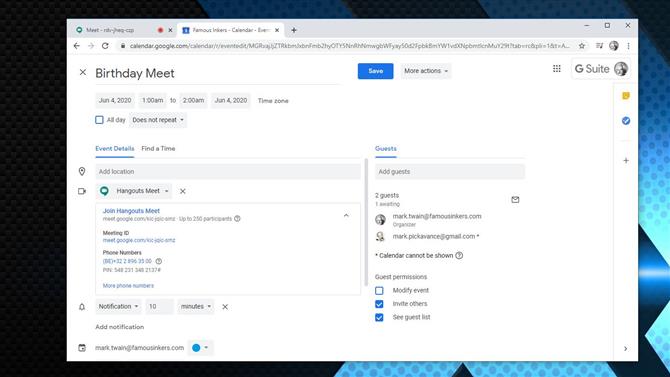
(Изображение предоставлено Google Inc.)
10. Еще один способ познакомиться
Встречи часто организуются заблаговременно, чтобы участники могли распределять время и соответствующим образом составлять график. Один из способов сделать это с Meet — это организовать мероприятие с помощью Календаря Google..
Если вы используете Календарь Google и создадите событие в определенный момент в будущем, как только вы добавите в него одного человека, встреча Hangouts будет автоматически создана и предоставлена для всех приглашенных..
Эта функция может быть особенно полезна, если вы организовали общие календари через Google, но она также поможет тем, кто находится за пределами компании..
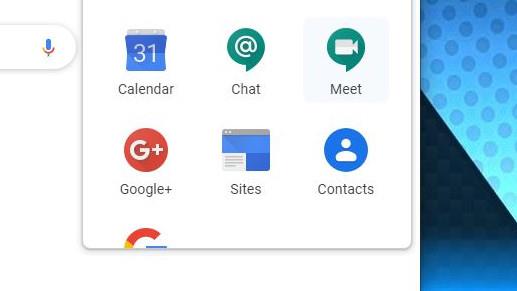
(Изображение предоставлено Google Inc.)
Будущее Google Meet
В настоящее время Google Hangouts выполняет те же функции, что и Meet, для обычных пользователей Google, однако широко распространено сообщение о том, что Hangouts будет прекращено в ближайшем будущем..
Реальность такова, что Hangouts переименовывается в Google Meet для всех клиентов Google, и пользователям также будет предложено использовать Google Chat вместе с ним..
Функции корпоративного выпуска (премиум) для Meet теперь будут доступны бесплатно до сентября, и число пользователей Meet быстро увеличивается с учетом этих изменений..
Поэтому, если у вас есть G-Suite, пришло время познакомиться с Meet, а для тех, кто использует видеовстречи, в скором времени ожидаются некоторые изменения..
- Лучшие браузеры 2020 года: самые быстрые и безопасные способы выхода в интернет
